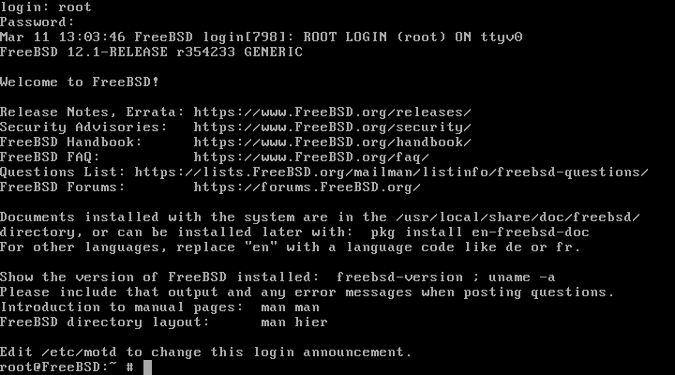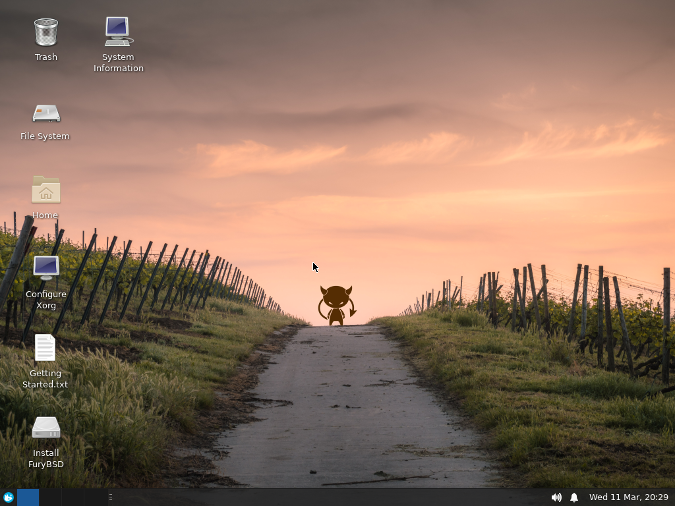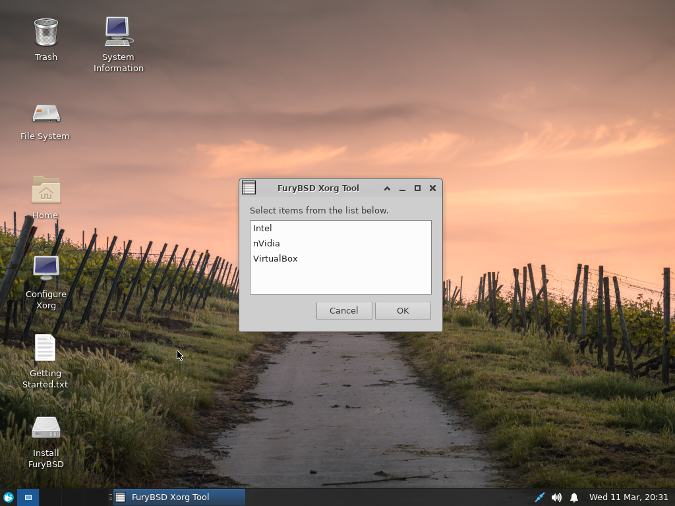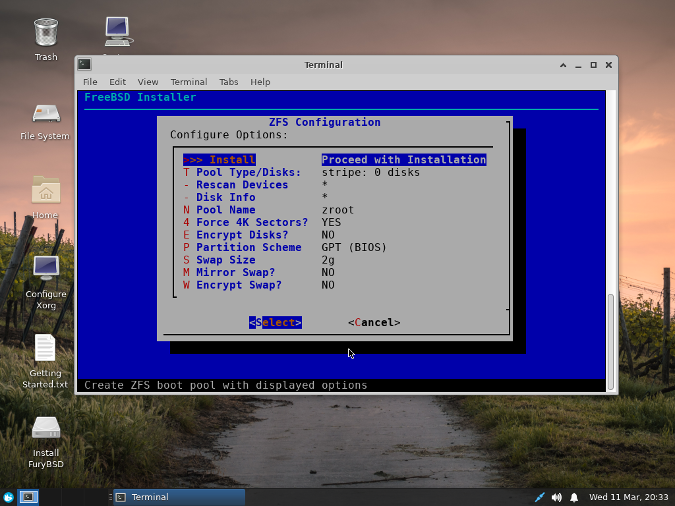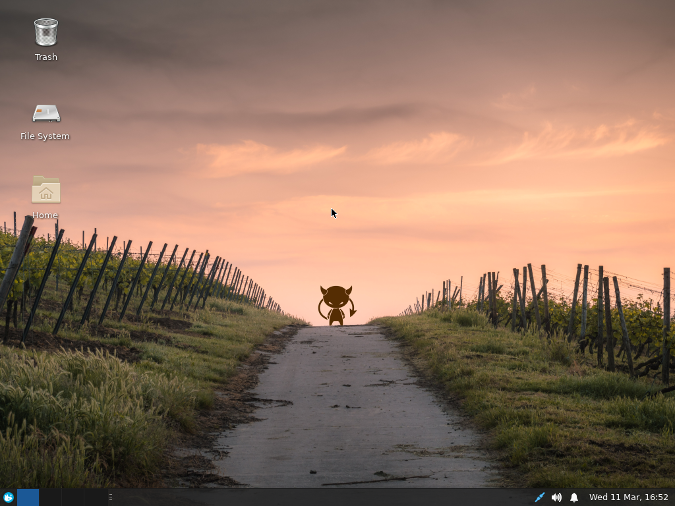5.9 KiB
开始用 FreeBSD 作为桌面操作系统
FuryBSD 的 live 桌面环境能让你在实际使用之前先尝试。

FreeBSD 是一个很棒的操作系统,但是从设计上讲,它没有桌面环境。如果不从 FreeBSD 的 ports 和软件包集安装其他软件,那么 FreeBSD 仅能体验命令行。下面的截图显示了在安装过程中选择了每个“可选系统组件”后,登录 FreeBSD 12.1 的样子。
可以将 FreeBSD 变成包含各种桌面环境的操作系统,但是这需要时间、精力和遵循大量书面说明。使用使用 desktop-installer 包(为用户提供基于文本的菜单并帮助自动执行大部分过程)仍然非常耗时。这两种方法的最大问题是,用户在花了很多时间进行设置之后,可能会发现他们的系统与 FreeBSD 不完全兼容。
FuryBSD 通过提供 live 桌面镜像来解决此问题,用户可以在安装之前对其进行评估。目前,FuryBSD 提供 Xfce 镜像和 KDE 镜像。每个镜像都提供已预安装桌面环境的 FreeBSD。如果用户试用镜像并发现其硬件工作正常,那么他们可以安装 FuryBSD,并拥有由 FreeBSD 提供支持的即用桌面操作系统。在本文中,我将使用 Xfce 镜像,但 KDE 镜像的使用完全一样。
对于任何安装过 Linux 发行版、BSD 或任何其他类 Unix 的开源操作系统的人,开始用 FuryBSD 都应该是一个熟悉的过程。从 FuryBSD 网站下载 ISO,将它复制到闪存,然后从闪存启动计算机。如果从闪存引导失败,请确保安全引导已禁用。
从闪存启动后,桌面环境将自动加载。除了“家”、“文件系统”和“回收站”图标外,live 桌面还有用于配置 Xorg 的工具、入门指南、FuryBSD 安装程序和系统信息程序的图标。除了这些额外功能以及一些自定义的 Xfce 设置和墙纸外,桌面环境除了基本的 Xfce 应用和 Firefox 之外并没有其他功能。
此时仅加载基本的图形驱动,但足以检查 FuryBSD 是否支持系统的有线和无线网络接口。如果没有网络接口自动工作,那么 Getting Started.txt 文件包含有关尝试配置网络接口和其他配置任务的说明。如果至少有一个网络接口有效,那么可以使用 Configure Xorg 应用安装 Intel、NVidia 或 VirtualBox 图形驱动。它将下载并安装驱动,并且需要重新启动 Xorg。如果系统未自动重新登录到 live 用户,那么密码为 furybsd。配置后,图形驱动将转移到已安装的系统中。
如果一切都可以在 live 环境中正常运行,那么 FuryBSD 安装程序可以将 FuryBSD 配置并安装到计算机上。该安装程序在终端中运行,但提供与大多数其他 BSD 和 Linux 安装程序相同的选项。系统将要求用户设置系统的主机名、配置 ZFS 存储,设置 root 密码,添加至少一个非 root 用户以及配置时间和日期。完成后,系统可以引导到预装有 Xfce (或 KDE)的 FreeBSD 中。FuryBSD 完成了所有困难的工作,甚至还花了很多精力使桌面看起来更漂亮。
如上所述,桌面环境没有大量预装软件,因此几乎肯定要安装额外的软件包。最快的方法是在终端中使用 pkg 命令。该命令的行为很像 dnf 和 apt,因此来自 Linux 发行版的用户(使用其中之一)在查找和安装软件包时应该感到很熟悉。 FreeBSD的软件包集合很大,因此大多数知名的开源软件包都可用。
在没有太多 FreeBSD 经验的情况下尝试 FuryBSD 的用户应查阅 FreeBSD 手册,以了解有关如何以 FreeBSD 的方式做事。有任何 Linux 发行版或其他 BSD 使用经验的用户应该能弄清很多事情,但是手册可以帮助你弄清一些差异。进一步了解 FreeBSD 的一个很好的资源是 Michael W. Lucas 的 Absolute FreeBSD,第三版。
via: https://opensource.com/article/20/5/furybsd-linux
作者:Joshua Allen Holm 选题:lujun9972 译者:geekpi 校对:校对者ID